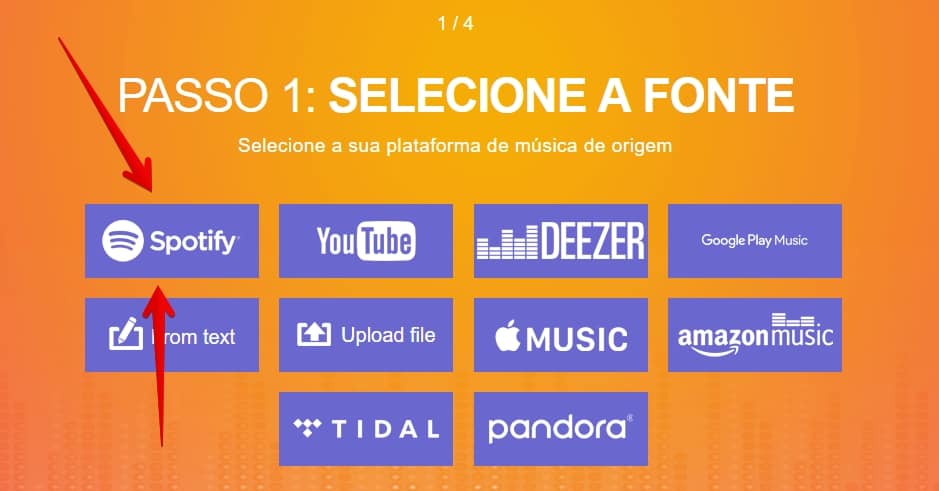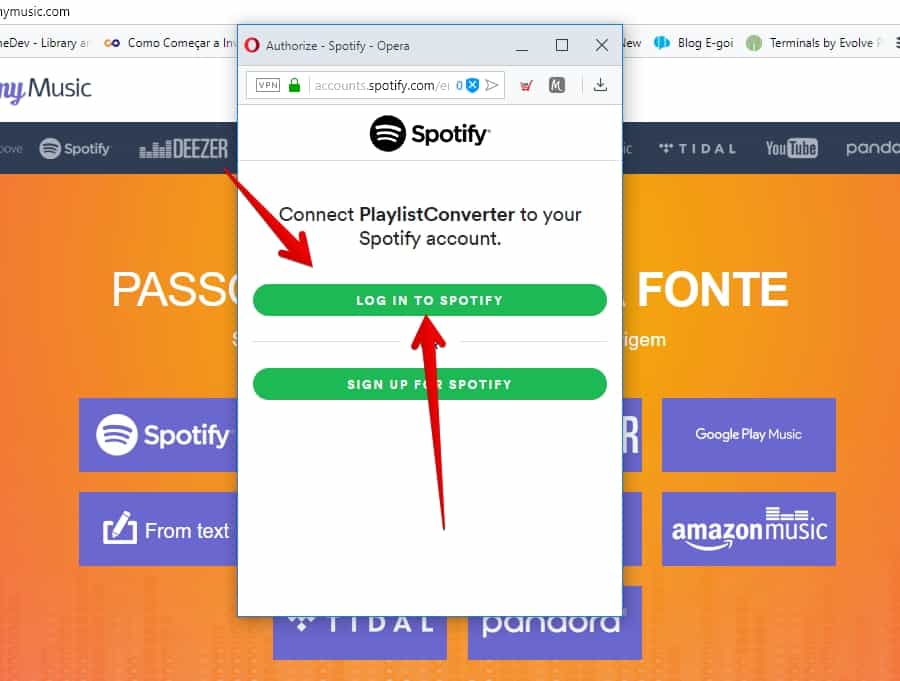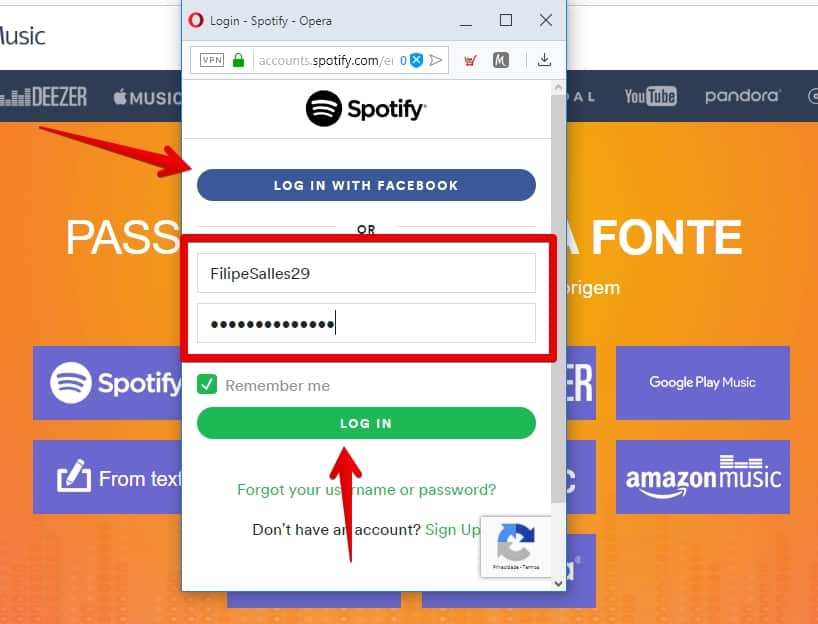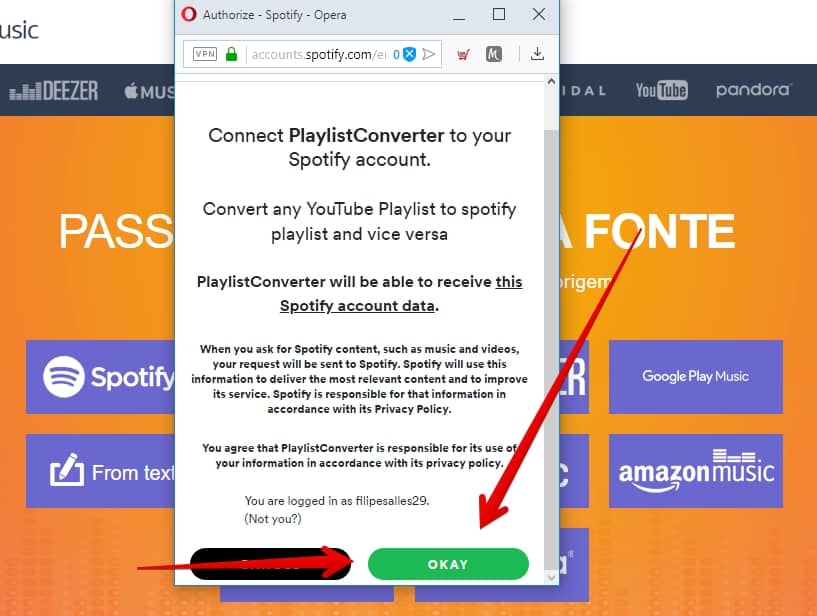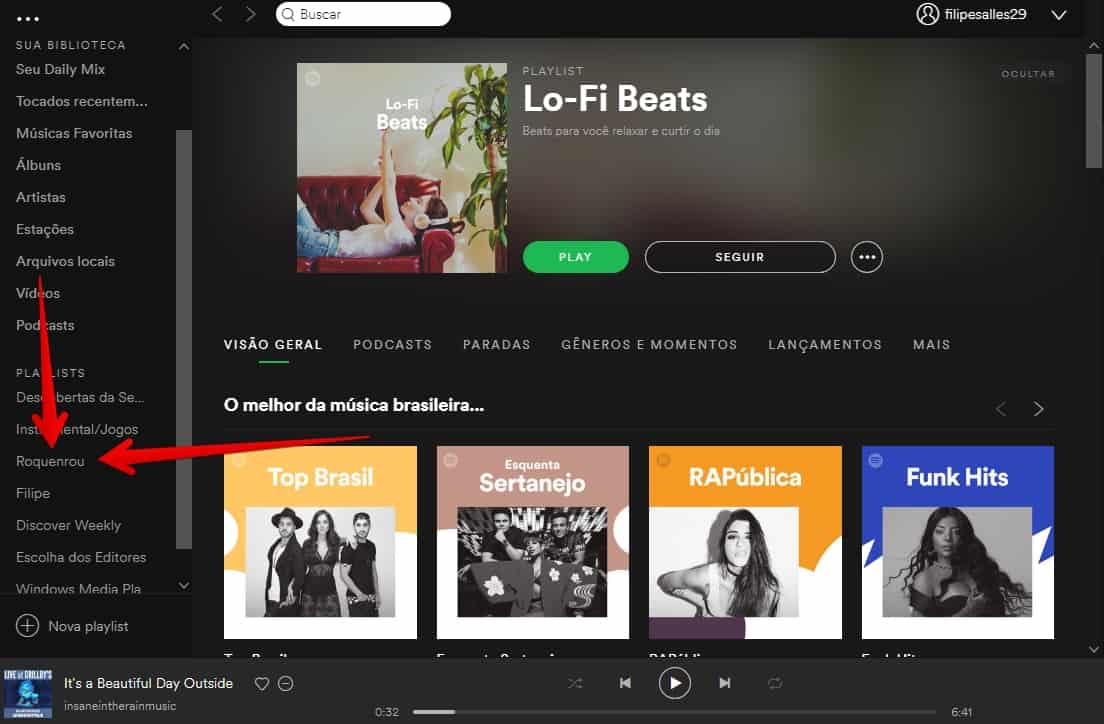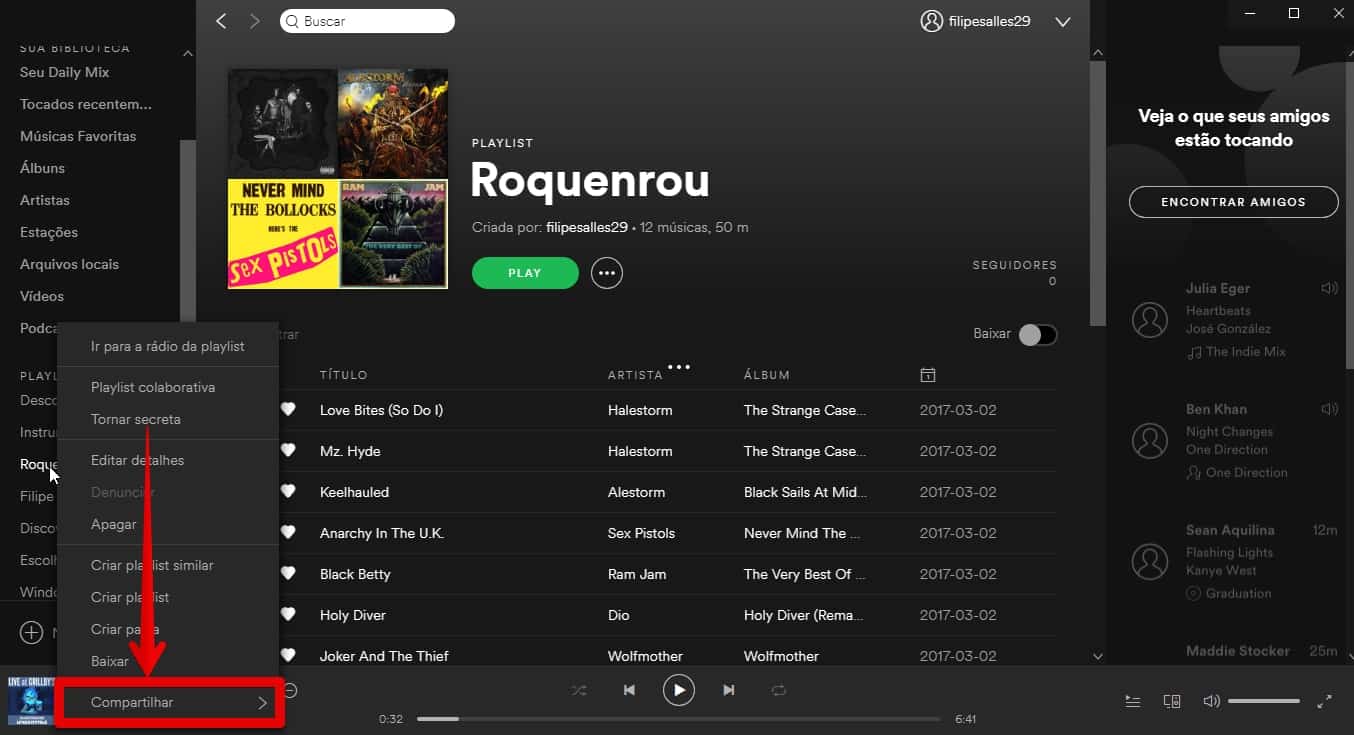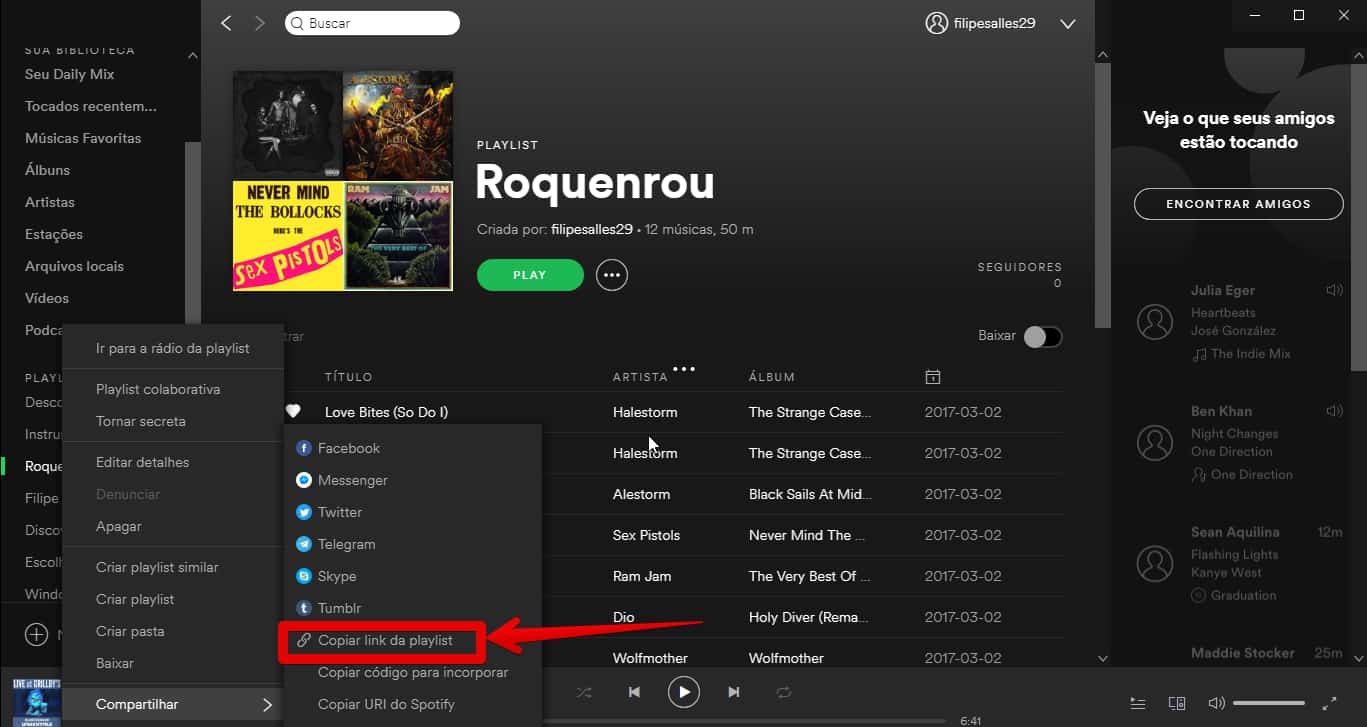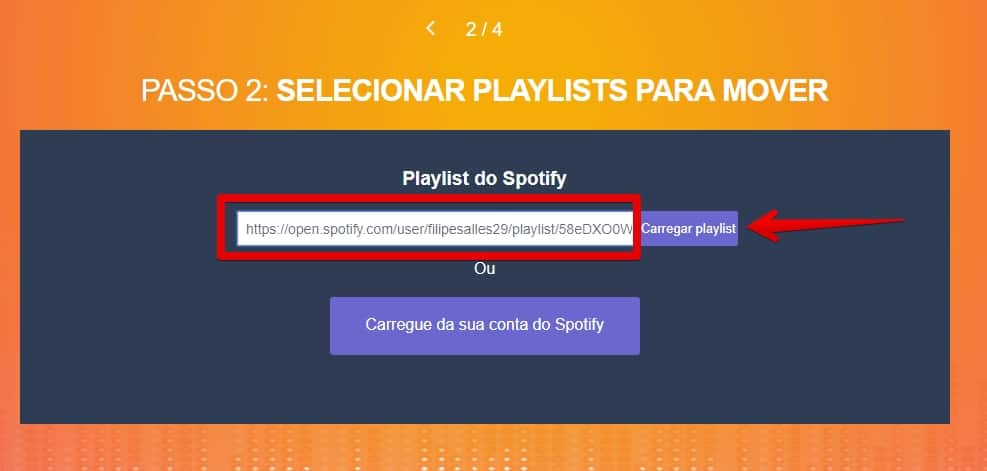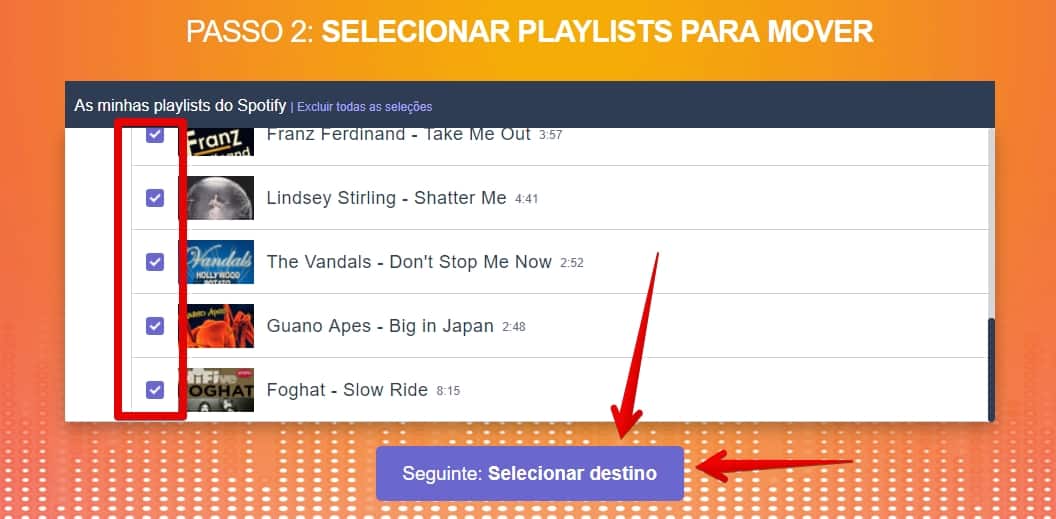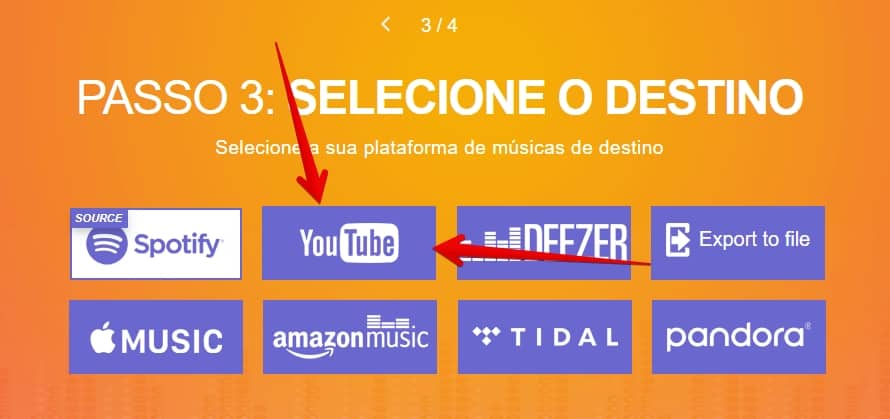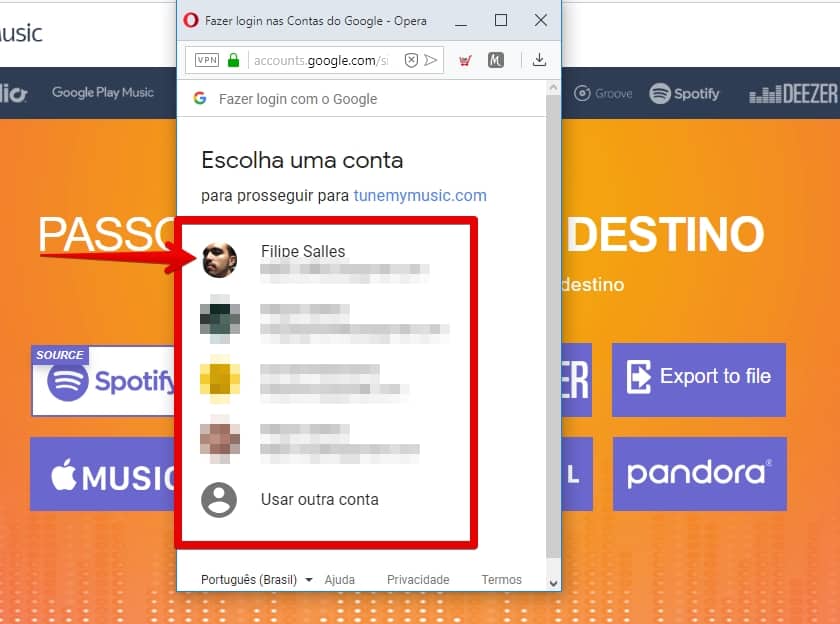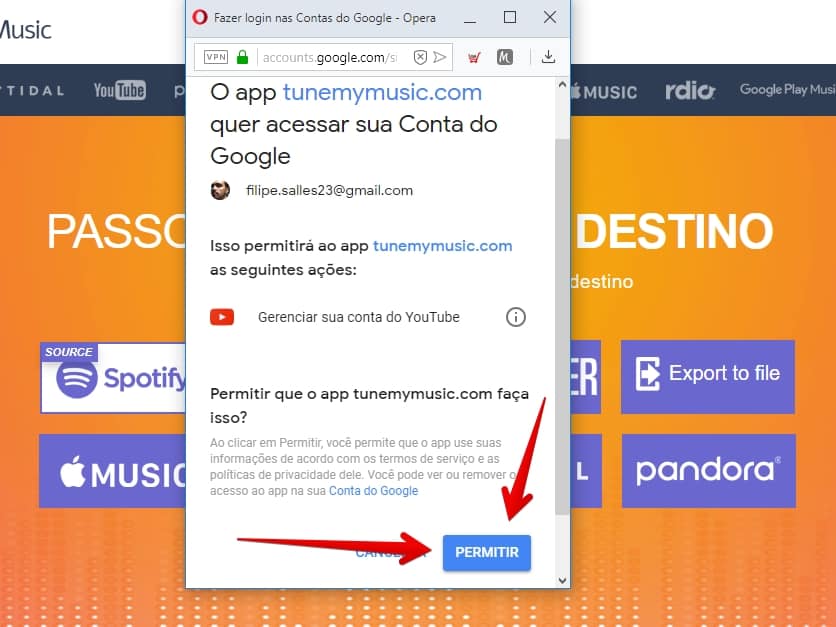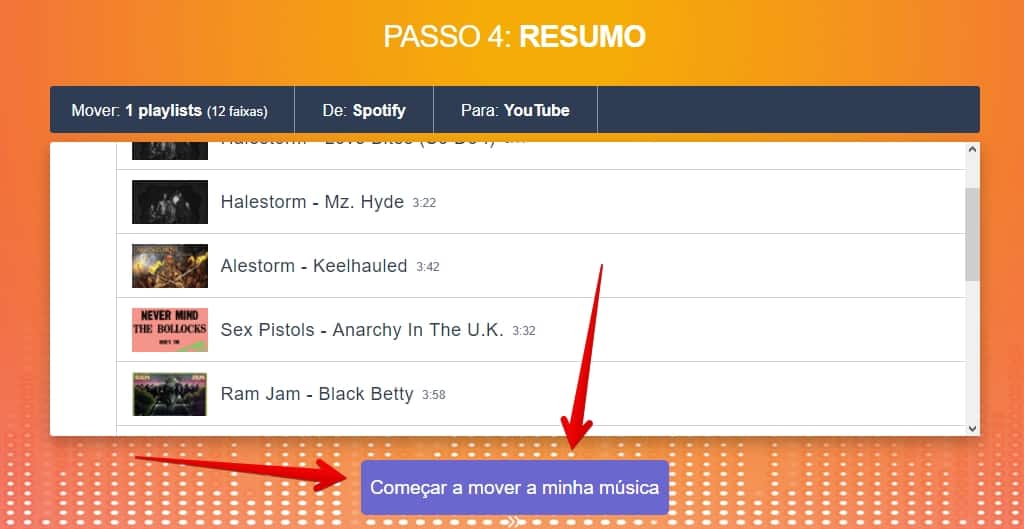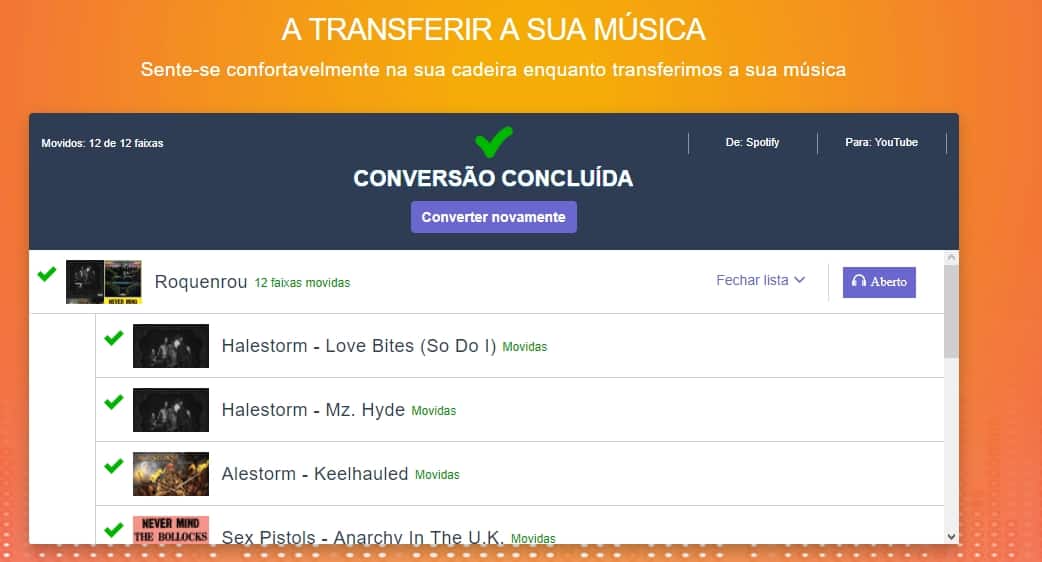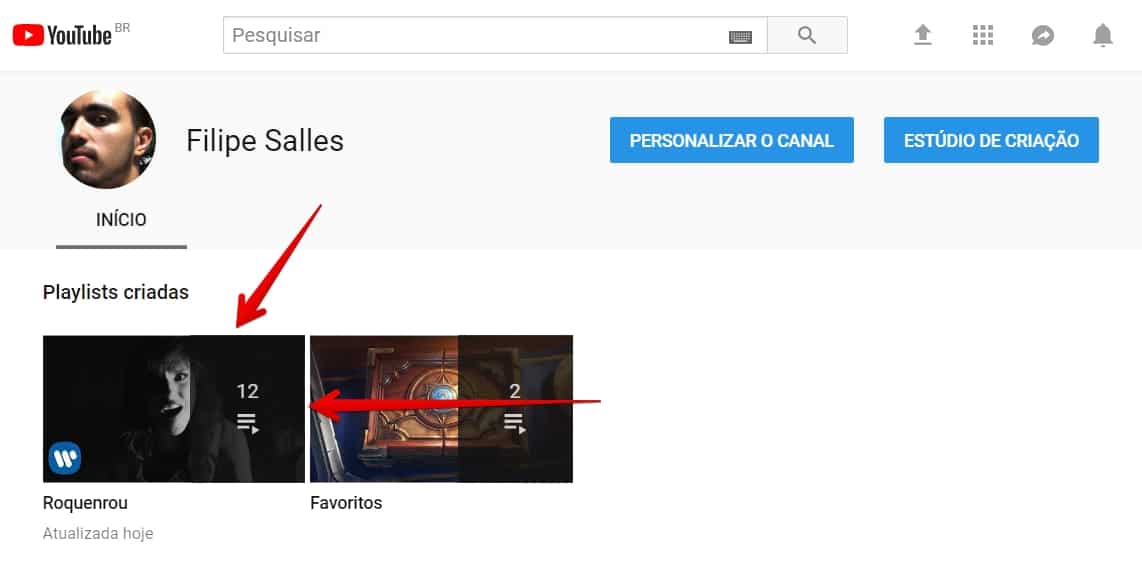Leia também no AppTuts: 14 melhores alternativas ao Spotify para ouvir música
Como transferir playlists do Spotify para o YouTube
Dica: Vale lembrar que, após terminar os passos desse tutorial, a sua playlist do Spotify NÃO será apagada e continuará no lugar. 1 – Acesse o TuneMyMusic e clique em Vamos começar;
2 – Na lista de serviços, escolha o Spotify como a fonte;
3 – Uma nova janela se abrirá no navegador – assegure-se de que seu bloqueador de popups esteja desativado – para que faça o login no Spotify. Clique no botão Log in to Spotify;
4 – Se sua conta do Spotify é associada com a do Facebook, clique no botão Log in with Facebook. Caso contrário, insira seu nome de usuário e senha do serviço nas caixas de texto abaixo, confirmando no botão Log in;
5 – Autorize o acesso do TuneMyMusic à sua conta do Spotify;
6 – Agora, será necessário carregar a playlist do Spotify, inserindo a URL na barra de texto. Para pegar a URL da playlist que deseja transferir, abra o Spotify e clique com o botão direito do mouse em cima da lista de reprodução;
7 – Passe o mouse por cima de Compartilhar;
8 – Escolha a opção Copiar link;
9 – Retorne ao TuneMyMusic e cole o link na barra indicada, selecionado em seguida o botão Carregar playlist;
10 – Selecione as músicas que serão transferidas – ou deixe todas as caixas marcadas para mover a playlist inteira – e clique no botão Seguinte: Selecionar destino para continuar;
11 – Selecione o YouTube;
12 – Assim como fez com o Spotify, um popup aparecerá e deverá escolher a conta Google que irá usar para receber a playlist;
13 – Novamente, autorize o TuneMyMusic a acessar sua conta no YouTube;
14 – Após fazer o login, retorne à janela do TuneMyMusic e veja o resumo da transferência. Se estiver tudo certo, clique no botão Começar a mover minha música para iniciar o processo;
15 – Aguarde a transferência terminar. Após o término, acesse seu canal no YouTube para conferir se a playlist foi transferida com sucesso.
Dica: Como pôde perceber ao longo desse tutorial, não é apenas para o YouTube que pode transferir suas playlists. O TuneMyMusic também permite a troca das listas de reprodução para outros serviços como o Deezer, Tidal, Rdio e diversos outros! Leia também no AppTuts:
Os 14 melhores sites para baixar músicas grátis no PC ou no Mac 13 melhores sites para baixar qualquer vídeo do YouTube 20 melhores ferramentas para criar sites
Conseguiu transferir playlists do Spotify para o YouTube?
Agora que mostramos os 15 passos para transferir playlists do Spotify para o YouTube, chegou a sua vez de acessar o TuneMyMusic e experimentar o serviço prestado pelo software. Achou simples de usar ou teve alguma dificuldade? Já havia tentado transferir listas de reprodução de um site para outro antes? Comente conosco!